Excel复选框插入与设置教程
时间:2025-09-01 10:27:57 230浏览 收藏
想要提升Excel表格的交互性和数据筛选效率吗?本文为你提供一份详尽的Excel复选框插入及设置教程,助你轻松玩转数据。首先,你需要启用“开发工具”选项卡,然后通过“插入”功能选择“复选框(表单控件)”进行绘制。接下来,编辑复选框文本并设置“单元格链接”,实现状态实时反馈。此外,本文还介绍了如何批量添加复选框、如何让复选框与数据筛选联动,以及如何解决复选框错位等常见问题。无论你是Excel新手还是有一定基础的用户,都能通过本文掌握Excel复选框的使用技巧,让你的表格更加直观易用,数据处理效率更上一层楼!
Excel插入复选框可提升表格交互性与数据筛选效率。启用“开发工具”选项卡后,点击“插入”选择“复选框(表单控件)”进行绘制;随后可编辑文本并设置“单元格链接”,实现状态反馈;通过复制复选框并调整链接单元格可批量添加;结合辅助列与高级筛选功能,复选框可联动数据筛选;若出现错位,可设置“大小和位置随单元格而变”或使用VBA宏代码精准调整。
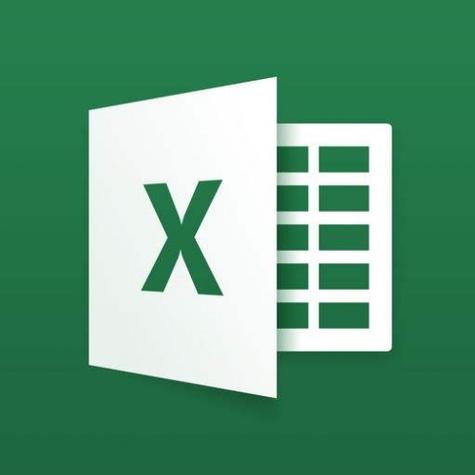
Excel插入复选框,其实是为了更方便地进行数据筛选和状态标记,让表格更直观易用。方法很简单,但背后涉及到Excel的开发工具和一些小技巧,能让你的表格瞬间高大上起来。
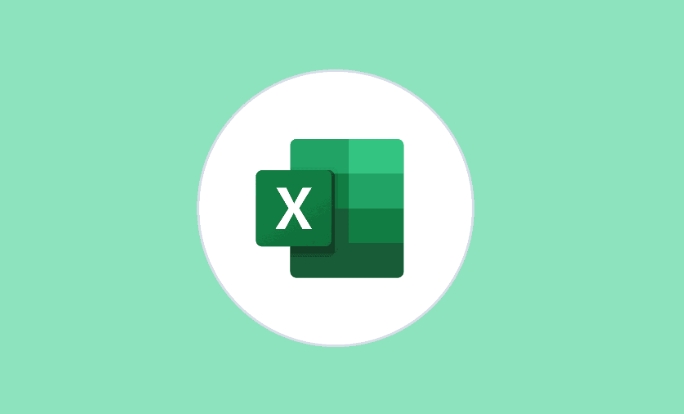
解决方案
启用“开发工具”选项卡:默认情况下,“开发工具”选项卡是隐藏的。打开Excel,点击“文件”->“选项”->“自定义功能区”,在右侧的“主选项卡”列表中勾选“开发工具”,然后点击“确定”。
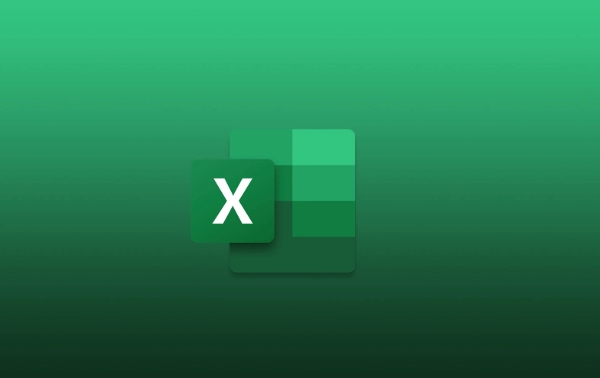
插入复选框:在“开发工具”选项卡中,点击“插入”,在“表单控件”下选择“复选框(表单控件)”。 光标会变成十字,在需要插入复选框的单元格中拖动鼠标,绘制出一个复选框。
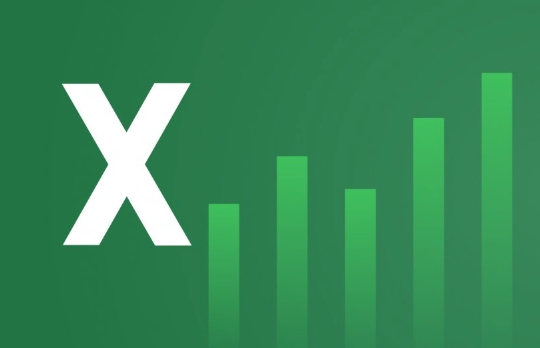
编辑复选框文本:默认的复选框文本是“复选框 1”,你可以直接在单元格中修改它。 例如,你可以改成“已完成”、“合格”等,根据你的实际需求来定。
设置复选框属性:右键点击复选框,选择“设置控件格式”。 在弹出的窗口中,可以设置复选框的“控制”选项卡。 这里可以设置“单元格链接”,将复选框的状态(选中/未选中)链接到一个单元格。 例如,链接到同一行的另一个单元格。
利用链接单元格:链接单元格会显示TRUE(选中)或FALSE(未选中)。 你可以利用这个TRUE/FALSE值进行条件格式设置,或者在公式中使用,实现更复杂的功能。 例如,用
IF函数根据复选框状态显示不同的内容。
如何批量添加复选框?
一个一个添加复选框太慢了,有没有批量添加的方法?当然有!
先添加一个复选框并设置好:按照上面的步骤,先在一个单元格中添加复选框,并设置好文本和链接单元格。
复制单元格:选中包含复选框的单元格,然后拖动单元格右下角的填充柄(小方块),向下或向右拖动,复制到需要添加复选框的所有单元格。
调整链接单元格:复制的复选框默认链接到同一个单元格,需要逐个修改。 右键点击每个复选框,选择“设置控件格式”,修改“单元格链接”到对应的单元格。 虽然有点麻烦,但比一个一个添加要快多了。
如何让复选框与数据筛选联动?
复选框不仅仅是简单的状态标记,还可以和数据筛选联动,实现更强大的功能。
设置链接单元格:确保每个复选框都链接到一个单元格,显示TRUE/FALSE。
添加辅助列:在数据旁边添加一个辅助列,使用公式根据复选框的状态生成筛选条件。 例如,如果复选框链接到A1单元格,可以在辅助列中使用公式
=IF(A1, "筛选", "")。使用高级筛选:选中数据区域,点击“数据”->“筛选”->“高级”。 在“高级筛选”对话框中,设置“条件区域”为包含辅助列和筛选条件的区域,“列表区域”为你的数据区域。
点击“确定”:Excel会根据复选框的状态,自动筛选出符合条件的数据。 选中复选框,显示“筛选”的数据;取消选中,不显示。
如何解决复选框错位的问题?
有时候,复制粘贴复选框后,会发现复选框的位置错乱了,不在单元格的中心位置。
调整单元格大小:调整单元格的行高和列宽,使单元格的大小适合复选框。
设置对象格式:右键点击复选框,选择“设置对象格式”。 在“属性”选项卡中,选择“大小和位置随单元格而变”。 这样,单元格大小改变时,复选框也会自动调整大小和位置。
使用宏代码:如果需要更精确的控制,可以使用VBA宏代码来调整复选框的位置。 这需要一定的编程基础,但可以实现更复杂的功能。 例如,编写一个宏,自动将所有复选框移动到单元格的中心位置。
终于介绍完啦!小伙伴们,这篇关于《Excel复选框插入与设置教程》的介绍应该让你收获多多了吧!欢迎大家收藏或分享给更多需要学习的朋友吧~golang学习网公众号也会发布文章相关知识,快来关注吧!
-
501 收藏
-
501 收藏
-
501 收藏
-
501 收藏
-
501 收藏
-
480 收藏
-
417 收藏
-
340 收藏
-
368 收藏
-
371 收藏
-
171 收藏
-
445 收藏
-
496 收藏
-
268 收藏
-
352 收藏
-
385 收藏
-
397 收藏
-

- 前端进阶之JavaScript设计模式
- 设计模式是开发人员在软件开发过程中面临一般问题时的解决方案,代表了最佳的实践。本课程的主打内容包括JS常见设计模式以及具体应用场景,打造一站式知识长龙服务,适合有JS基础的同学学习。
- 立即学习 543次学习
-

- GO语言核心编程课程
- 本课程采用真实案例,全面具体可落地,从理论到实践,一步一步将GO核心编程技术、编程思想、底层实现融会贯通,使学习者贴近时代脉搏,做IT互联网时代的弄潮儿。
- 立即学习 516次学习
-

- 简单聊聊mysql8与网络通信
- 如有问题加微信:Le-studyg;在课程中,我们将首先介绍MySQL8的新特性,包括性能优化、安全增强、新数据类型等,帮助学生快速熟悉MySQL8的最新功能。接着,我们将深入解析MySQL的网络通信机制,包括协议、连接管理、数据传输等,让
- 立即学习 500次学习
-

- JavaScript正则表达式基础与实战
- 在任何一门编程语言中,正则表达式,都是一项重要的知识,它提供了高效的字符串匹配与捕获机制,可以极大的简化程序设计。
- 立即学习 487次学习
-

- 从零制作响应式网站—Grid布局
- 本系列教程将展示从零制作一个假想的网络科技公司官网,分为导航,轮播,关于我们,成功案例,服务流程,团队介绍,数据部分,公司动态,底部信息等内容区块。网站整体采用CSSGrid布局,支持响应式,有流畅过渡和展现动画。
- 立即学习 485次学习
